MyAccount
Mamut eZ Publish
is een flexibel hulpmiddel waarmee u uw website kunt ontwerpen en aanpassen.
U kunt een van de voorgedefinieerde ontwerpsjablonen gebruiken of uw eigen
ontwerp maken. Tevens kunt u kiezen tussen een aantal verschillende menu's
en structuur van de website.
Alle gebruikersinformatie die relevant zijn voor Mamut eZ Publish
kunnen in de MyAccount worden gevonden. Indien u een programmaversie
hebt dat het intranet, extranet en meerdere talen ondersteund, gebruikt
u de MyAccount om gebruikers aan te maken en de
talen waarin u uw website wenst te publiceren in te stellen.
Website aanmaken
Indien u uw Mamut eZ Publish
website nog niet hebt geactiveerd voor u zich aanmeldt in uw MyAccount,
kunt u (in de Geavanceerde weergave)
op Website aanmaken klikken. U
vindt deze optie aan de linkerkant onder eZ
Publish Web. Zodra u op deze optie hebt geklikt, kunt u het adres
invoeren die u voor de Mamut eZ Publish
website wenst te gebruiken (bijvoorbeeld info.domeinnaam.nl of www.domeinnaam.nl).
Zodra de Mamut eZ Publish
website is geactiveerd kunt u alle beheerderstaken uitvoeren die hieronder
worden uitgelegd.
Eenvoudige weergave
U kunt de MyAccount in de Eenvoudige
weergave of de Geavanceerde weergave
instellen. Indien u de eenvoudige weergave kiest zult u de standaardinstellingen
kunnen wijzigen. Zo kunt u bijvoorbeeld gebruikers aanmaken, wijzigen
of verwijderen. In de eenvoudige weergave
zult u tevens een snelkoppeling vinden om in te loggen in Mamut eZ Publish en de pagina
om aan de slag te gaan.
Geavanceerde weergave
Door de Geavanceerde weergave
te kiezen krijgt u toegang tot alle instellingen die hieronder zijn beschreven.
Algemene informatie
U kunt de volgende instellingen bepalen in uw MyAccount:
Gebruikers aanmaken en gebruikersinformatie wijzigen
Aanmelden
Talen beheren
Beschikbare ruimte weergeven
Toegang tot het Aan de slag-menu (GetStarted)
Nieuwe gebruiker aanmaken
Om een nieuwe gebruiker aan te maken dient u de gebruikersnaam, e-mailadres
en wachtwoord te kennen. U kunt er tevens voor kiezen om de gebruiker
toegang te geven tot het Intranet
of Extranet (beschikbaar
in de Pro en Premium versies) door deze te selecteren.
Klik op eZAdmin
in het menu aan de linkerkant en klik op Nieuwe
gebruiker in het geopende venster.
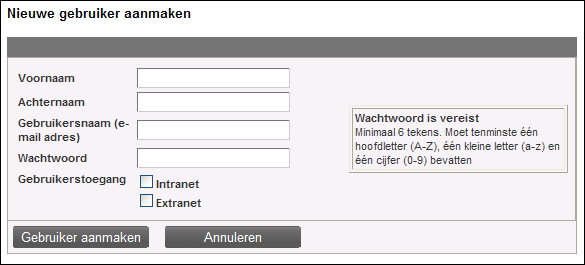
Voer de voornaam, achternaam, gebruikersnaam (e-mailadres)
en het wachtwoord in.
Selecteer de opties indien u de gebruiker toegang wenst
te geven tot het intranet of extranet.
Meer informatie over het intranet/extranet vindt u hier.
Klik op Gebruiker aanmaken.
 De gebruiker is nu aangemaakt. Houd er rekening
mee dat een gebruiker zowel tot het intranet als extranet toegang kan
hebben. U hoeft derhalve niet twee gebruikers aan te maken.
De gebruiker is nu aangemaakt. Houd er rekening
mee dat een gebruiker zowel tot het intranet als extranet toegang kan
hebben. U hoeft derhalve niet twee gebruikers aan te maken.
Aanmelden
Deze functionaliteit - beschikbaar in het Aan
de slag-menu (GetStarted) - stelt u in staat om u rechtstreeks
als beheerder van uw website aan te melden bij Mamut eZ Publish.
Taal
Indien uw programmaversie meerdere talen ondersteund, kunt u kiezen
in welke talen u uw website wenst te vertalen. Meer informatie over het
gebruik van verschillende talen vindt u hier
 Let op! U kunt maar één keer
de taal instellen. Geselecteerde talen kunnen niet worden verwijderd of
gewijzigd.
Let op! U kunt maar één keer
de taal instellen. Geselecteerde talen kunnen niet worden verwijderd of
gewijzigd.
Opslagruimte
Door naar het eZBeheer
menu te navigeren krijgt u een overzicht van de totale en de gebruikte
opslagruimte van uw website.
Aan de slag met Mamut eZ Publish
De optie Aan de slag (GetStarted)
bevindt zich in het menu aan de linkerkant van de MyAccount.
Deze optie geeft u een overzicht van de gebruikers die u hebt geregistreerd
en de informatie over hun toegangsrechten. Het venster geeft tevens een
lijst weer van alle internetadressen die kunnen worden gebruikt om uw
website te bereiken.
Gebruik de snelkoppelingen in Aan de slag om nieuwe gebruikers aan te
maken of u aan te melden bij uw Mamut eZ Publish
website.
Meer informatie:
De
beheerdersmenu's in Mamut eZ Publish
Gebruikers
en inloggen
De
menu's in het programma
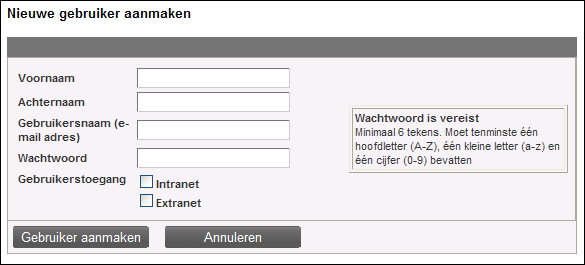
 De gebruiker is nu aangemaakt. Houd er rekening
mee dat een gebruiker zowel tot het intranet als extranet toegang kan
hebben. U hoeft derhalve niet twee gebruikers aan te maken.
De gebruiker is nu aangemaakt. Houd er rekening
mee dat een gebruiker zowel tot het intranet als extranet toegang kan
hebben. U hoeft derhalve niet twee gebruikers aan te maken. Let op!
Let op!